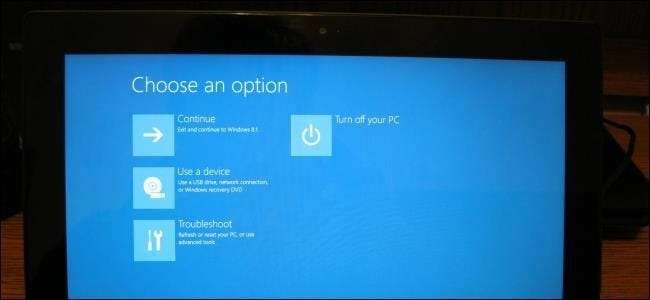
Os novos PCs com Windows 8 não incluem o BIOS tradicional. Eles usam firmware UEFI, assim como os Macs fazem há anos. A maneira como você executa as tarefas comuns do sistema mudou.
Se você estiver interessado em saber por que a UEFI está substituindo o BIOS, dê uma olhada em nossa visão geral da UEFI e como é diferente do BIOS tradicional.
Você precisará acessar essas opções no Windows
RELACIONADOS: Três maneiras de acessar o menu de opções de inicialização do Windows 8 ou 10
Em vez de fazer com que PCs modernos esperem vários segundos por um pressionamento de tecla e atrasem seu rápido processo de inicialização, você terá que acessar um menu de opções de inicialização após inicializar no Windows.
Para acessar este menu, abra o atalho Configurações - deslize da direita para dentro e toque em Configurações ou pressione a tecla Windows + I. Clique na opção Energia no atalho Configurações, pressione e segure a tecla Shift e clique em Reiniciar. Seu computador irá reiniciar no menu de opções de inicialização.
Nota: se estiver usando o Windows 10, você pode acessar o menu de opções de energia no menu Iniciar. Basta segurar a tecla SHIFT e clicar em Reiniciar da mesma maneira.
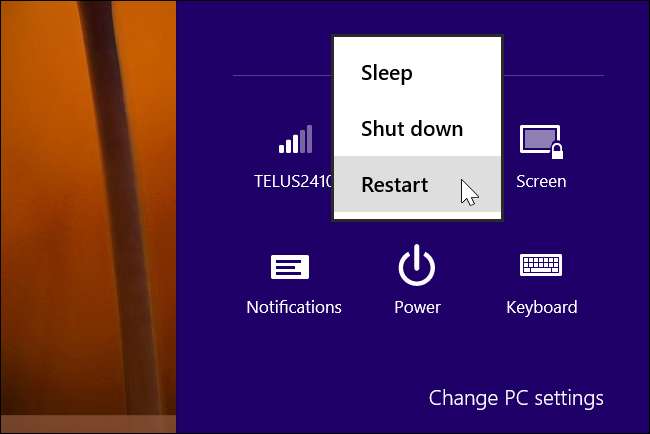
Acessar configurações de UEFI de baixo nível
Para acessar as configurações de firmware UEFI, que são as mais próximas disponíveis da tela de configuração do BIOS típica, clique no bloco Solução de problemas, selecione Opções avançadas e selecione Configurações de firmware UEFI.

Clique na opção Reiniciar depois e seu computador irá reiniciar na tela de configurações do firmware UEFI.
Você encontrará diferentes opções aqui em diferentes computadores. Por exemplo, apenas algumas opções estão disponíveis no PC Surface Pro da Microsoft, mas muito mais opções provavelmente estarão disponíveis em PCs desktop tradicionais.

UEFI se aplica a novos computadores. Você não verá a opção UEFI Firmware Settings aqui se instalou o Windows 8 ou 10 em um computador mais antigo que veio com BIOS em vez de UEFI - você apenas terá que acessar o BIOS da mesma forma de sempre.
Observe que essa opção de menu de inicialização pode não estar presente em todos os PCs UEFI. Em alguns PCs UEFI, você pode ter que acessar a tela de configurações UEFI de uma maneira diferente - verifique a documentação do seu PC para obter instruções se você não encontrar o botão aqui.
Desativar inicialização segura
RELACIONADOS: Como inicializar e instalar o Linux em um PC UEFI com inicialização segura
A tela de configurações UEFI permite que você desabilitar inicialização segura , um recurso de segurança útil que impede que malware sequestrem o Windows ou outro sistema operacional instalado. No entanto, ele também pode impedir que outros sistemas operacionais - incluindo distribuições Linux e versões anteriores do Windows como o Windows 7 - inicializem e instalem.
Você pode desativar a inicialização segura na tela de configurações UEFI em qualquer PC com Windows 8 ou 10. Você estará abrindo mão das vantagens de segurança que o Secure Boot oferece, mas poderá inicializar qualquer sistema operacional de sua preferência.
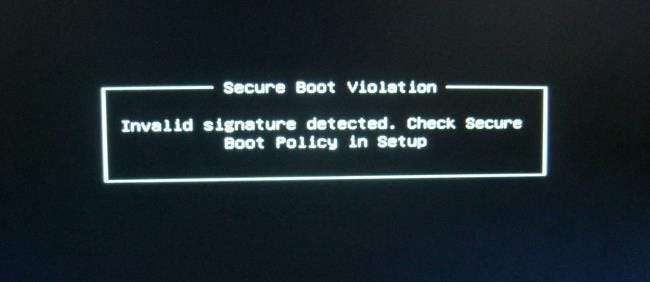
Inicializar a partir de mídia removível
Para inicializar seu computador a partir de uma mídia removível - por exemplo, para inicializar uma unidade USB ativa do Linux - você precisará acessar a tela de opções de inicialização. Selecione a opção Dispositivo de inicialização e escolha o dispositivo a partir do qual deseja inicializar. Dependendo do hardware de seu computador, você verá uma variedade de opções, como unidade USB, unidade de CD / DVD, cartão SD, inicialização de rede e assim por diante.

Modo BIOS legado
Muitos computadores com firmware UEFI permitirão que você ative um modo de compatibilidade de BIOS legado. Neste modo, o firmware UEFI funciona como um BIOS padrão em vez de firmware UEFI. Isso pode ajudar a melhorar a compatibilidade com sistemas operacionais mais antigos que não foram projetados com UEFI em mente - Windows 7, por exemplo.
Se o seu PC tiver essa opção, você a encontrará na tela de configurações UEFI. Você só deve habilitar isso se necessário.
Alterar a hora do sistema
O BIOS geralmente inclui um relógio embutido que exibe a hora e permite aos usuários alterá-la na tela de configurações do BIOS. Os PCs com UEFI ainda contêm relógios de hardware que funcionam da mesma maneira, mas podem não oferecer a opção de controlar isso na tela de configurações UEFI. Isso realmente não importa - mude a hora em seu sistema operacional e isso mudará a hora do relógio do sistema também.
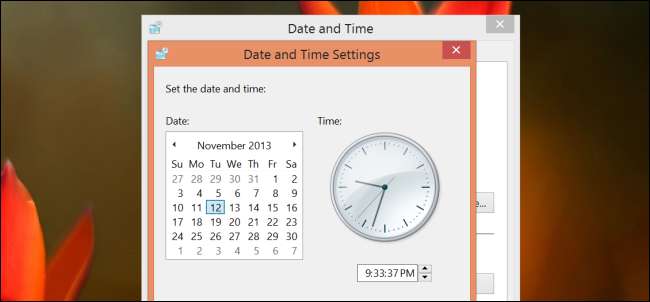
Acessar informações de hardware
A tela de configurações UEFI pode ou não oferecer a capacidade de exibir informações sobre o hardware dentro do computador e suas temperaturas. Se não, isso realmente não importa - você sempre pode ver essas informações com uma ferramenta de informações do sistema no Windows, como Speccy .
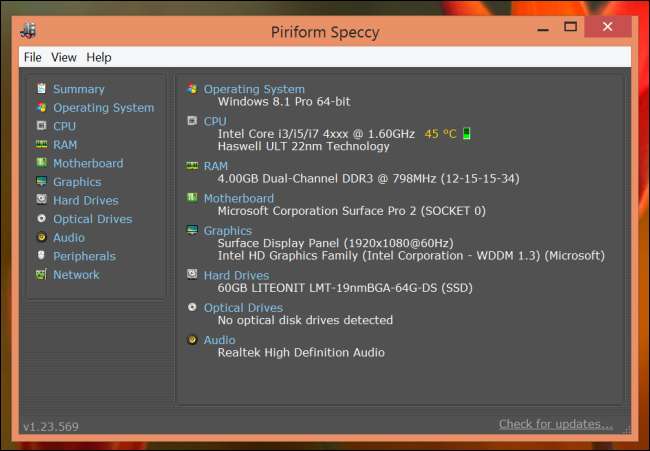
Alterar configurações de hardware
A BIOS oferece tradicionalmente uma variedade de configurações para ajustar o hardware do sistema - overclocking sua CPU alterando seus multiplicadores e configurações de voltagem, ajustando seus tempos de RAM, configurando sua memória de vídeo e modificando outras configurações relacionadas ao hardware. Essas opções podem ou não estar presentes no firmware UEFI do seu hardware. Por exemplo, em tablets, conversíveis e laptops, você pode não encontrar nenhuma dessas configurações. Em placas-mãe de desktop projetadas para tweakers, você deve encontrar essas configurações na tela de configurações UEFI.
Embora os métodos de acesso à tela de configurações de UEFI e inicialização de dispositivos removíveis sejam diferentes, não mudou muito mais. Assim como os BIOSes incluídos com laptops típicos ofereciam menos opções do que os BIOSes incluem com placas-mãe destinadas a entusiastas, as telas de configurações do firmware UEFI em tablets e conversíveis oferecem menos opções do que aquelas em desktops habilitados para UEFI.







